Written by
TomSmithCómo solucionar el error 49223 de com.apple.DiskManagement.disenter?
Resumen: Este artículo presenta 3 formas de solucionar el error 49223 de com.apple.DiskManagement.disenter en las versiones de macOS Sonoma, Ventura y anteriores. Para montar rápidamente su unidad NTFS en Mac, descargue iBoysoft NTFS for Mac desde el botón a continuación.
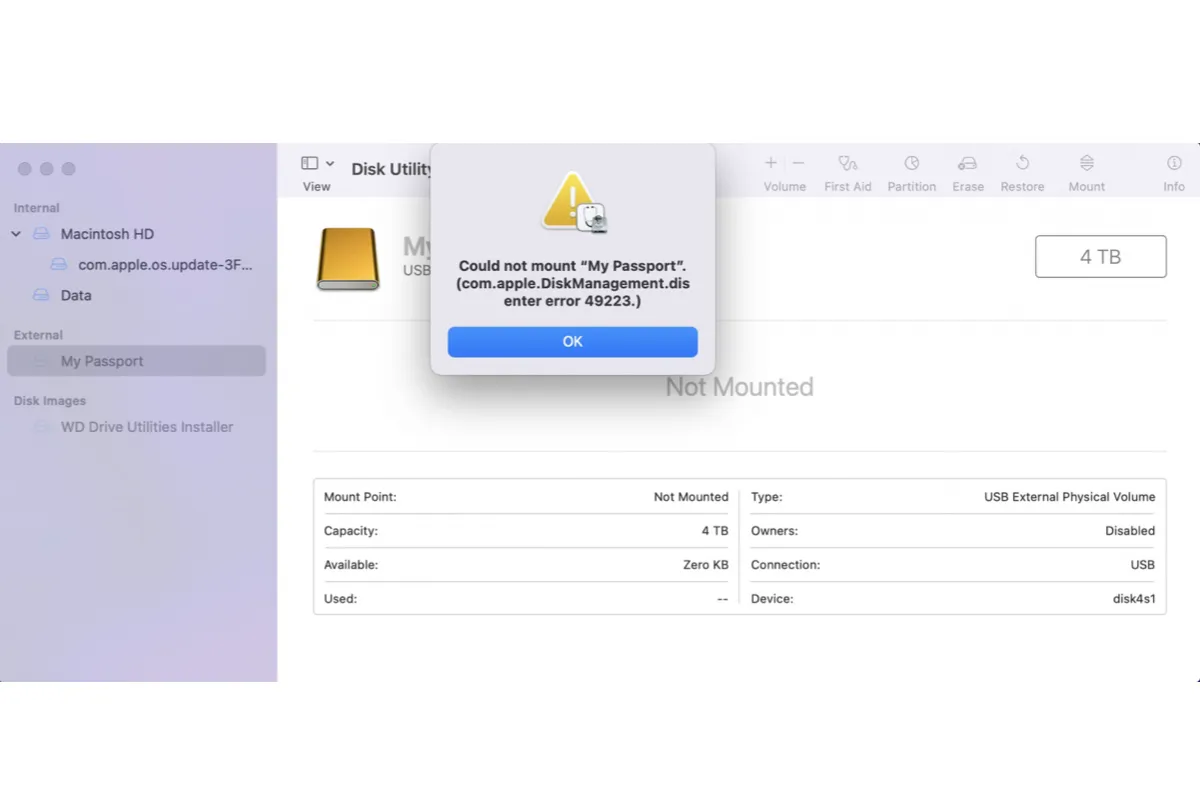
Estaba intentando montar mi disco duro externo en Utilidad de Discos, pero obtuve este mensaje: No se pudo montar "easystore". (com.apple.DiskManagement.disenter error 49223.) Ahora no puedo acceder a los datos en mi disco. ¿Me puedes ayudar a solucionarlo?
"No se pudo montar "nombre_del_disco". (com.apple.DiskManagement.disenter error 49223.)" es un error que puedes encontrar al montar un disco en Utilidad de Discos. Puede ocurrir en una partición interna de Boot Camp o en un dispositivo de almacenamiento externo como un disco duro externo, una memoria USB o una tarjeta SD.
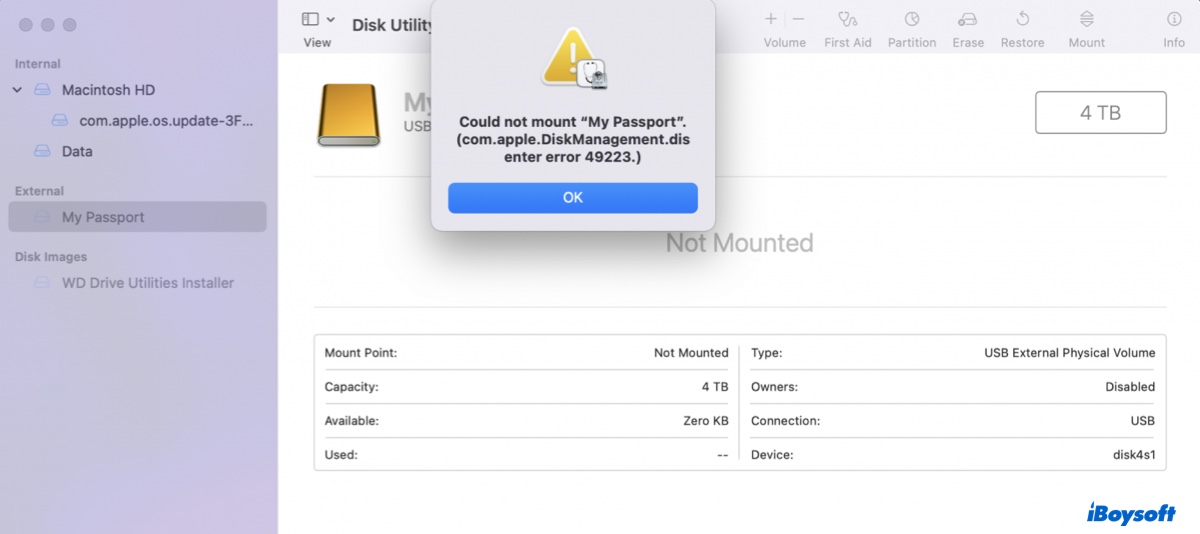
com.apple.DiskManagement.disenter error 49223 parece ocurrir más en discos formateados con exFAT o NTFS independientemente del sistema operativo que tenga Mac.
En esta publicación, te ayudaremos a resolver el error 49223 de com.apple.DiskManagement.disenter en macOS Sonoma, Ventura, Monterey, Big Sur y otras versiones de macOS sin perder datos.
| Resuelve el error 49223 de com.apple.DiskManagement.disenter | Descripciones |
| Usa el software NTFS for Mac | Resuelve problemas de montaje en unidades NTFS |
| Repara tu disco con Primeros auxilios | Verifica y repara errores de disco |
| Formatea tu disco | Corrige el tamaño de unidad de asignación incompatible en discos exFAT y otros problemas de montaje |
Cómo solucionar el error 49223 de com.apple.DiskManagement.disenter?
Si no puedes montar una unidad en Utilidad de Discos y recibes un error que dice "com.apple.DiskManagement.disenter error 49223," toma las soluciones a continuación para solucionar el problema. Antes de comenzar, debes saber qué sistema de archivos tiene tu unidad desmontable.
Si no estás seguro, puedes verificarlo en Utilidad de Discos. Simplemente abre Utilidad de Discos, selecciona tu unidad grisada, y podrás encontrar el formato del sistema de archivos mostrado debajo de su nombre.
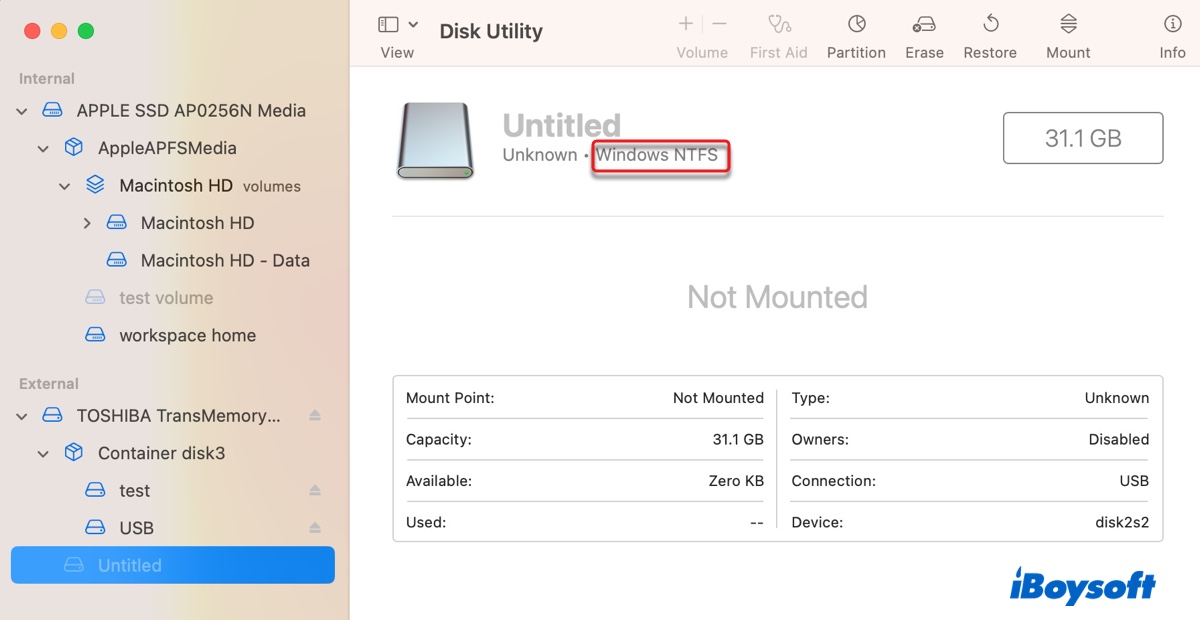
Usar software NTFS para Mac
Si aparece el error com.apple.DiskManagement.disenter 49223 al intentar montar manualmente una unidad NTFS en Utilidad de Discos, es probable que se deba a un controlador NTFS incompatible.
NTFS es un sistema de archivos de Windows que solo es parcialmente compatible en Mac. Por defecto, puedes montar una unidad formateada en NTFS en modo de solo lectura en Mac, pero no puedes escribir datos en ella. Si antes podías escribir en la unidad, debes tener instalada una herramienta NTFS para Mac.
Sin embargo, el controlador NTFS ya no es compatible con tu versión actual de macOS, lo que hace que la unidad NTFS no se pueda montar. Para montar de nuevo tu unidad NTFS, necesitarás un mejor software NTFS para Mac como iBoysoft NTFS para Mac.
Este controlador NTFS tiene una gran compatibilidad con Macs basados en Intel, T2, M1, M2 y M3. Es compatible con macOS 10.13 y versiones posteriores y siempre se actualiza rápidamente para ofrecer soporte a nuevas versiones de macOS. Usarlo puede ahorrarte muchos problemas al montar unidades NTFS en Mac, especialmente después de una actualización del sistema. Además, también puede montar una partición Windows Boot Camp en Mac con privilegios de lectura y escritura.
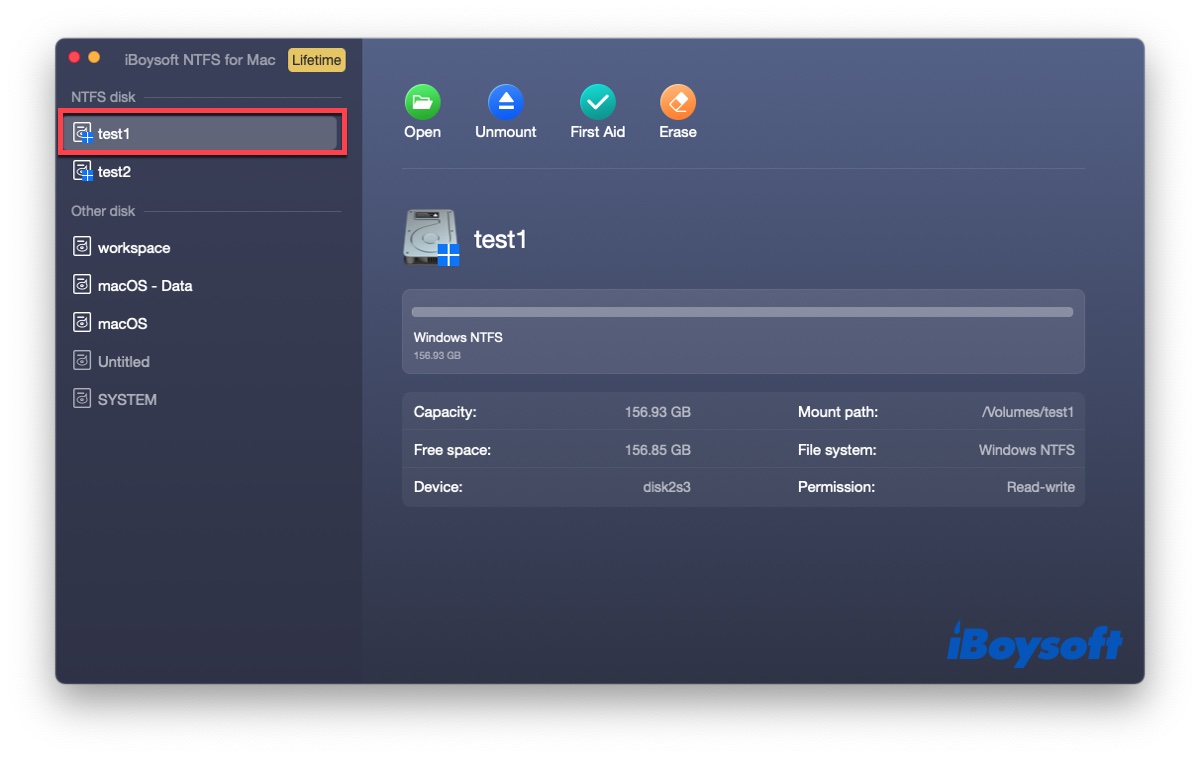
Una vez instalado, montará automáticamente tus unidades NTFS en Mac en modo de lectura/escritura. Simplemente conecta una unidad NTFS a tu Mac y trabaja con ella como lo harías con cualquier otra unidad.
¡Descárgalo gratis haciendo clic en el botón de abajo!
#Soporte para macOS Sonoma, Ventura, Monterey, Big Sur ~ macOS High Sierra
#Montar automáticamente unidades NTFS en Mac con acceso de lectura/escritura
#Montar particiones de Windows Boot Camp en Mac en modo de lectura/escritura
Nota: También se recomienda desinstalar por completo el controlador NTFS incompatible si alguna vez lo has instalado.
¿Tu unidad NTFS está montada en Mac? ¡Comparte esta publicación si te resulta útil!
Repara tu unidad con Primeros Auxilios
El error 49223 de com.apple.DiskManagement.disenter también puede ser causado por corrupción en el disco. Es recomendable verificar tu unidad no montable con Primeros Auxilios para ver si tiene problemas en el sistema de archivos. Si es así, Primeros Auxilios intentará repararlo automáticamente.
- Abre Finder, luego ejecuta Utilidad de Discos desde la carpeta Aplicaciones > Utilidades.
- Selecciona la partición gris y haz clic en Primeros Auxilios.
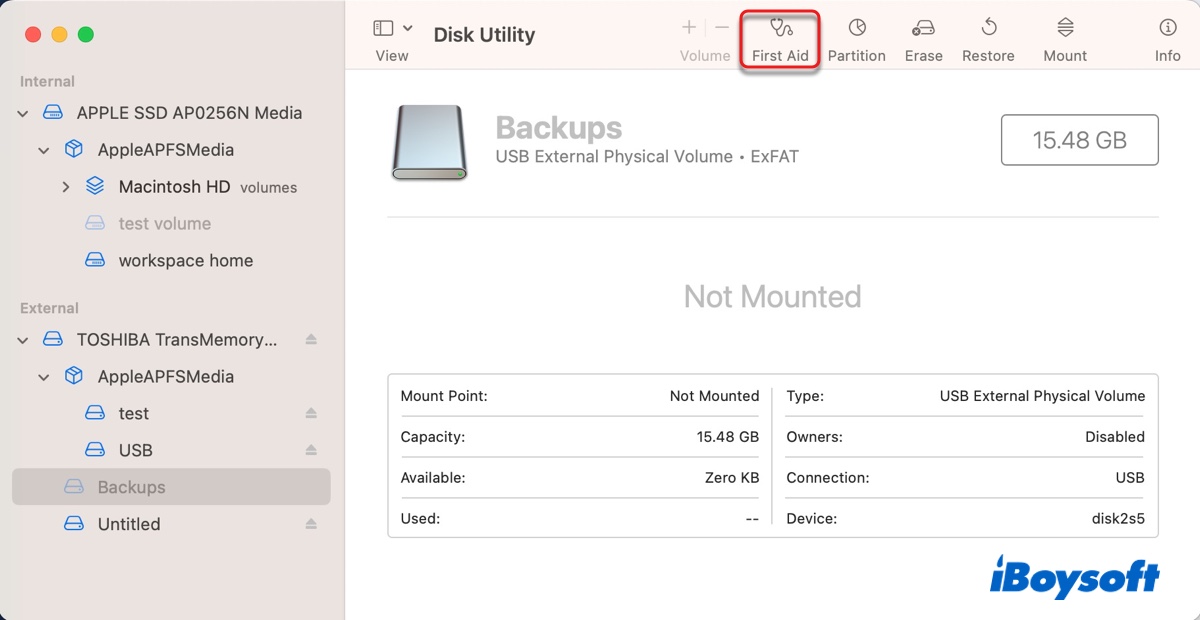
- Haz clic en Ejecutar.
Si Primeros Auxilios no puede reparar tu unidad, puedes reformatearla para solucionar la corrupción.
Formatea tu unidad
Formatear la unidad no montable también es una forma eficiente de solucionar el error 49223 de com.apple.DiskManagement.disenter. Esto funciona para todas las unidades, sin importar cómo estén formateadas, especialmente para las unidades exFAT que fueron formateadas en Windows.
El error 49223 de com.apple.DiskManagement.disenter en unidades exFAT generalmente significa un tamaño de unidad de asignación no compatible. Si formateas una unidad a exFAT en Windows, es posible que falle al montarse en macOS porque macOS puede no admitir el tamaño de unidad de asignación proporcionado por Windows. Por eso siempre se recomienda formatear una unidad a exFAT en macOS en lugar de en Windows si necesitas usar la unidad con ambos sistemas.
Ten en cuenta que formatear borrará todos los datos en la unidad. Por lo tanto, si tienes archivos importantes en la unidad no montable, debes restaurarlos antes de continuar.
Para recuperar tus datos de la unidad no montable, puedes usar un software profesional de recuperación de datos como iBoysoft Data Recovery for Mac. Puede recuperar imágenes, videos, audio, documentos y otros tipos de datos de dispositivos de almacenamiento no montables en Mac, como discos duros externos, unidades flash USB, tarjetas SD, SSD, etc.
También es compatible con Mac OS X El Capitan y versiones posteriores que se ejecutan en Macs con Intel, T2, M1 y M2. Puedes usarlo para previsualizar los archivos en la unidad no montable de forma gratuita siguiendo los pasos a continuación.
Paso 1: Descarga e instala iBoysoft Data Recovery for Mac.
Paso 2: Selecciona la unidad no montable y haz clic en "Buscar datos perdidos".

Paso 3: Una vez que la exploración esté completa, puedes previsualizar los archivos encontrados de forma gratuita.
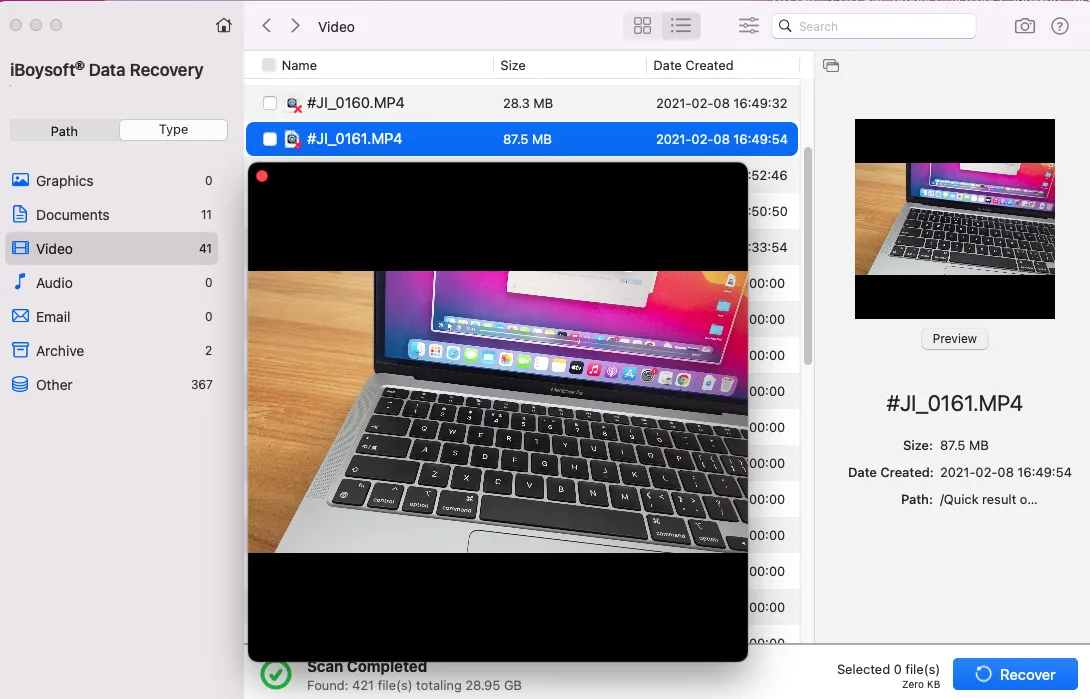
Paso 4: Selecciona los archivos que deseas recuperar, luego haz clic en el botón Recuperar y elige una ubicación para guardarlos.

Después de haber recuperado los archivos, puedes formatear la unidad no montable con los siguientes pasos.
Cómo solucionar el error com.apple.DiskManagement.disenter 49223 en Ventura, Monterey, Big Sur, etc:
- Inicia Utilidad de Discos.
- Haz clic en Ver > Mostrar todos los dispositivos.
- Selecciona tu disco físico y haz clic en Borrar.
- Da un nombre a la unidad.
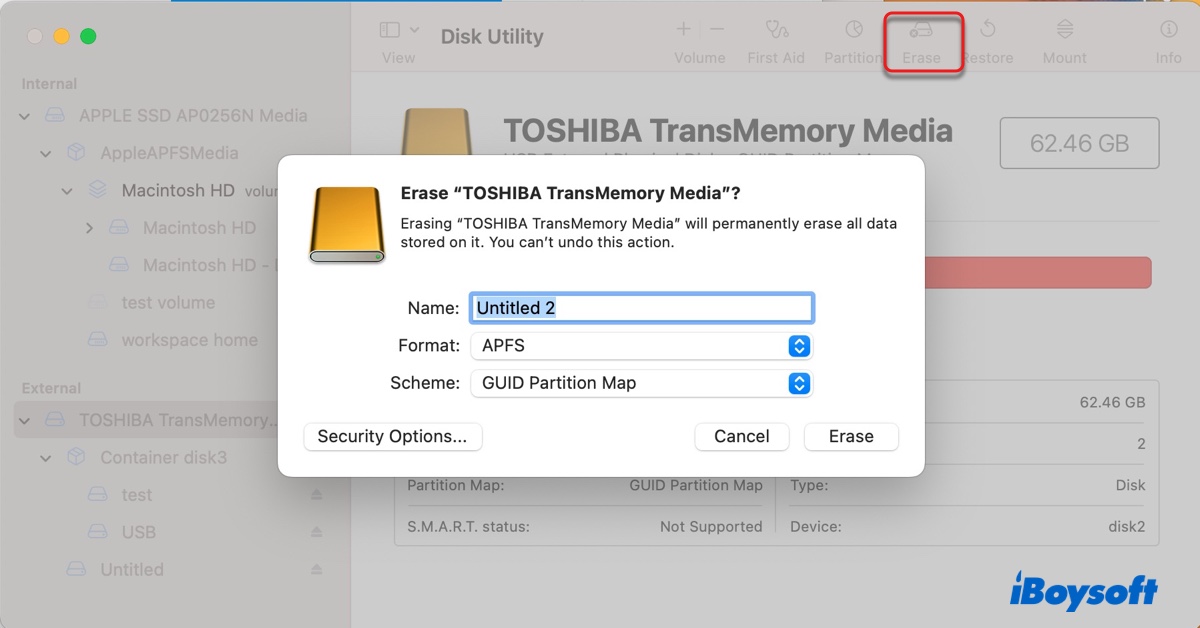
- Elige un sistema de archivos. (Selecciona ExFAT o MS-DOS (FAT) para trabajar con macOS y Windows; elige APFS o Mac OS Extended (Registrado) para trabajar solo con macOS).
- Selecciona el esquema Mapa de Partición GUID.
- Haz clic en Borrar.
Difunde estas soluciones para ayudar a otros usuarios de Mac a resolver el error com.apple.DiskManagement.disenter 49223.

